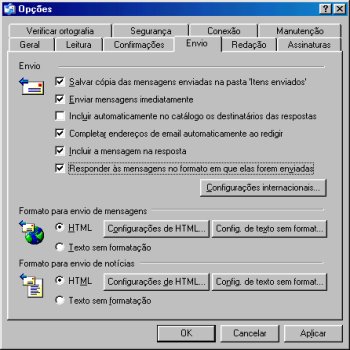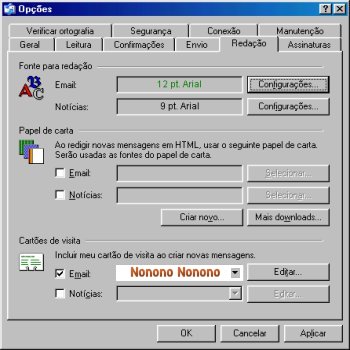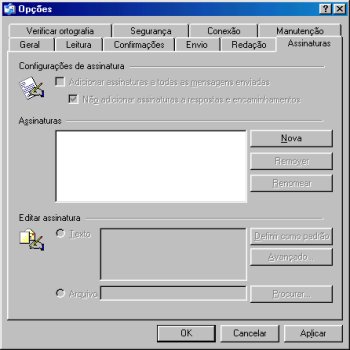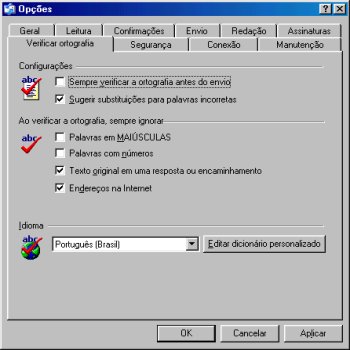Quarta ABA: Envio ou Enviar
Para
que as configurações fiquem mais corretas, efetue ainda os passos
seguintes:
Em "Formato
para envio de mensagens":
Clique em
Configurações de HTML
e
configure como demonstrado abaixo, para que seja possivel enviar inserido nos
e-mails, imagens, figuras e sons.
Clique em
Configurações de texto
sem
formatação
e configure como
demonstrado abaixo, para evitar que ao responder mensagens, sejam
inseridas as famosas
>>>>>>> e
ou a
Barra ou Linha Vertical.
Em "Formato
para envio de notícias":
Clique em
Configurações de HTML
e configure como demonstrado abaixo, para que seja
possível
enviar inserido nos e-mails, imagens, figuras e sons.
Clique em
Configurações de texto sem formatação e configure para
eliminar as famosas >>>>> e a
Barra ou Linha Vertical, como
demonstrado abaixo.
Quinta
ABA:
Redação ou
Redigir
Nesta ABA
você poderá escolher uma das fontes disponíveis do Windows que deseje
utilizar nos e-mails.
Em "Fonte para redação",
e em "Email":
Clique em Configurações, escolha a fonte e o tamanho que desejar.
Em "Cartões de visita":
Onde diz "Incluir meu cartão de visita ao criar
novas mensagens", selecione o quadradinho de
Email, e clique em
Editar para inserir o e-mail desejado.
Sexta
ABA:
Assinaturas
Nesta
ABA,
em Configurações de
assinaturas,
pode selecionar uma ou as duas opções abaixo, isso se já tiver alguma
assinatura para inserir.
- Adicionar assinaturas
em todas as mensagens enviadas e ou
- Não adicionar
assinaturas em respostas e encaminhamentos
Normalmente se não existe a assinatura configurada esta
ABA
já estará configurada automaticamente pelo
Outlook.
Como inserir uma assinatura verifique na página
Adicionando assinatura
no Outlook.
Sétima
ABA:
Verificar Ortografia
Para dar continuidade nas
Configurações clique em PRÓXIMA.
|